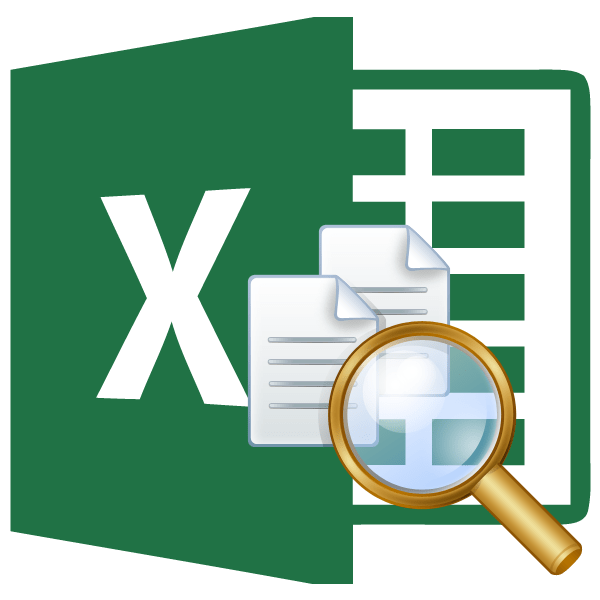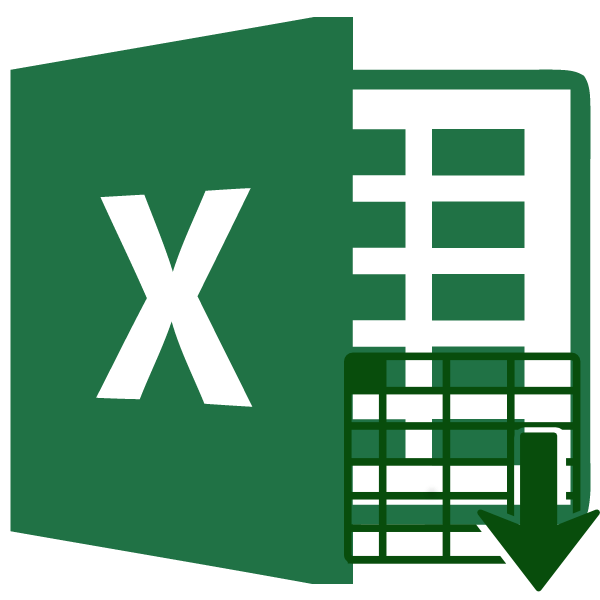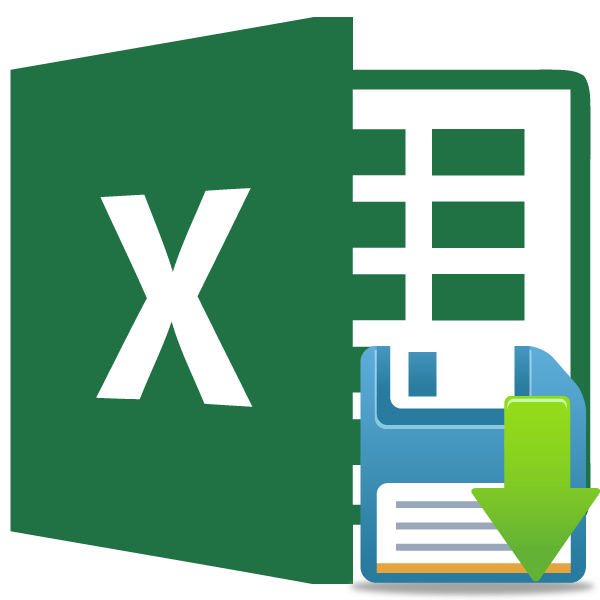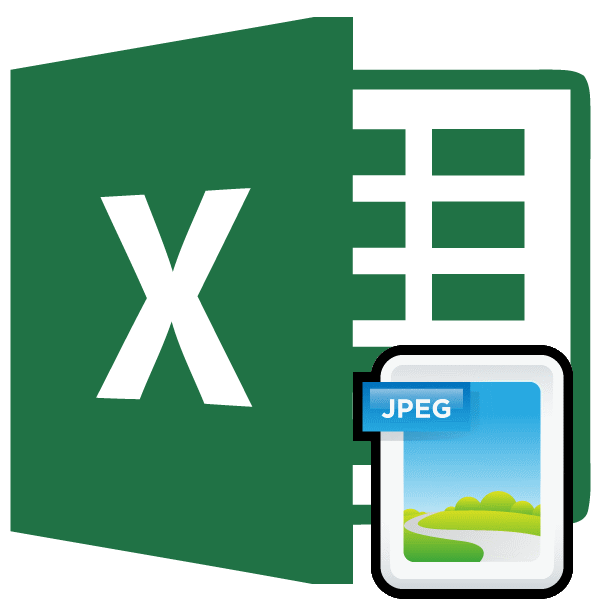Зміст
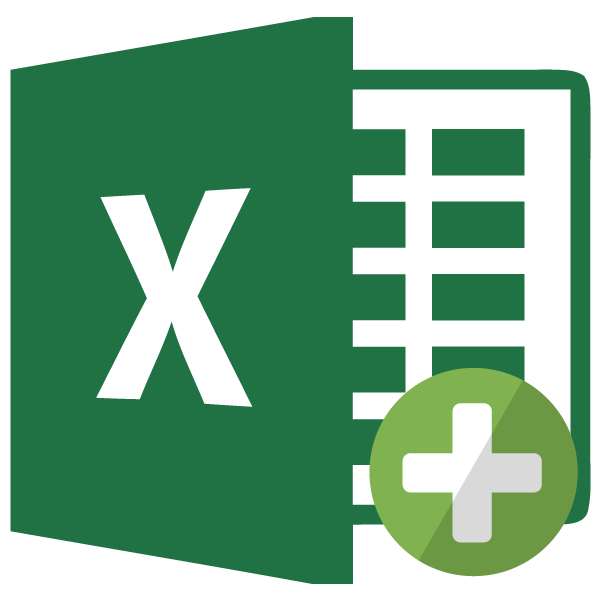
Широко відомо, що в одній книзі (файлі) Excel є за замовчуванням три листа, між якими можна переключаться. Тим самим виникає можливість створювати в одному файлі кілька пов'язаних документів. Але, що робити, якщо встановленого кількості таких додаткових вкладок не вистачає? Давайте розберемося, як додати новий елемент в Ексель.
Способи додавання
Як переключаться між листами, знає більшість користувачів. Для цього потрібно клікнути по одному з їх найменувань, які розташовані над рядком стану в нижній лівій частині екрана.
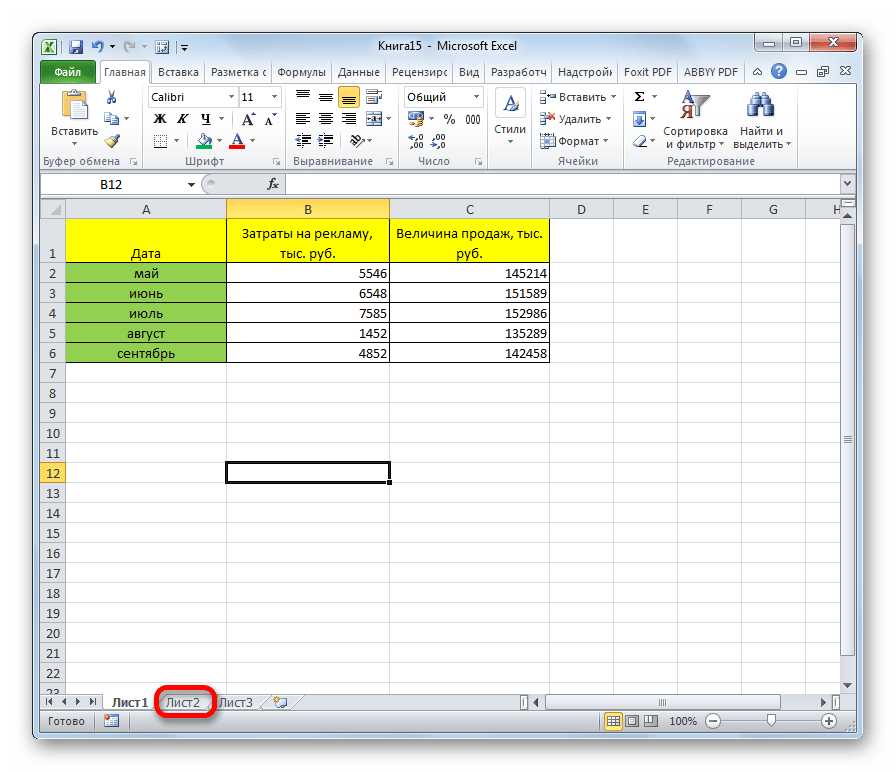
А ось як додавати листи знає не кожен. Деякі користувачі навіть не в курсі, що існує подібна можливість. Давайте розберемося, як це зробити різними способами.
Спосіб 1: використання кнопки
Найбільш часто застосовуваний варіант додавання-це використання кнопки, яка називається " вставити лист» . Це пов'язано з тим, що даний варіант найбільш інтуїтивно зрозумілий з усіх наявних. Розташована кнопка додавання над рядком стану зліва від переліку вже наявних в документі елементів.
- Для додавання листа просто натискаємо по зазначеній вище кнопці.
- Найменування нового листа тут же відображається на екрані над рядком стану, а користувач перейде в нього.
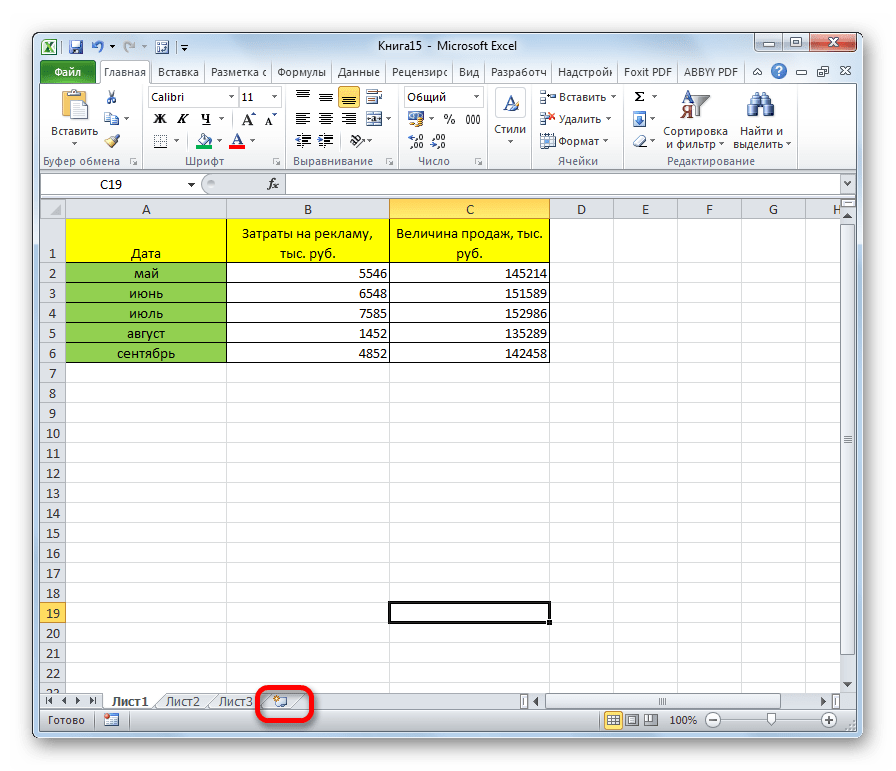
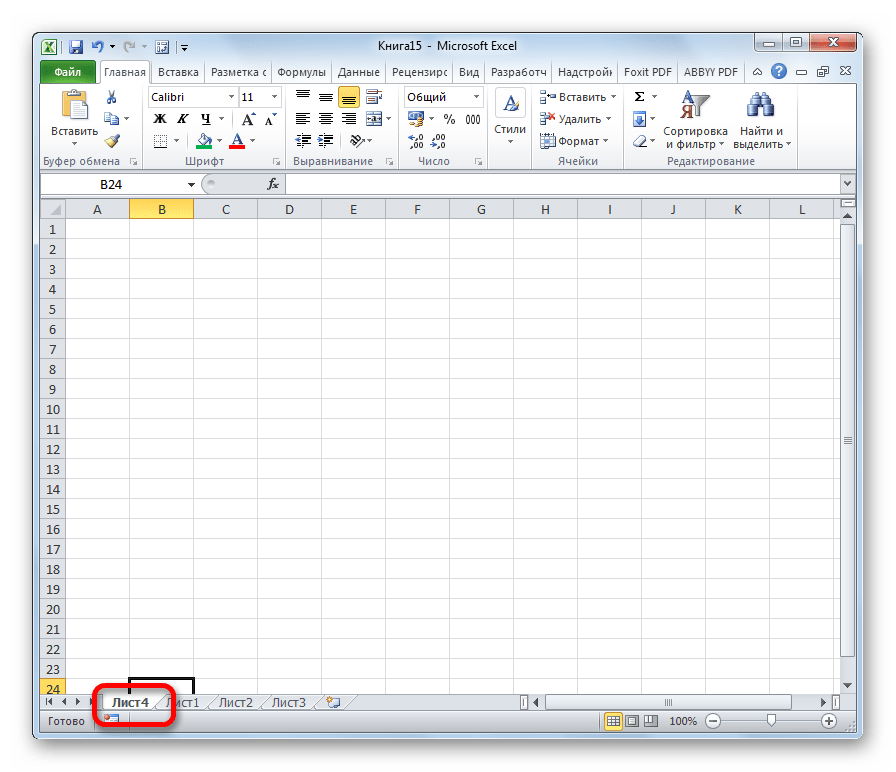
Спосіб 2: контекстне меню
Існує можливість вставити новий елемент за допомогою контекстного меню.
- Натискаємо правою кнопкою миші по кожному з уже наявних в книзі листів. У контекстному меню вибираємо пункт " вставити...» .
- Відкривається нове вікно. У ньому нам потрібно буде вибрати, що саме ми хочемо вставити. Вибираємо елемент»Лист" . Тиснемо на кнопку «OK» .
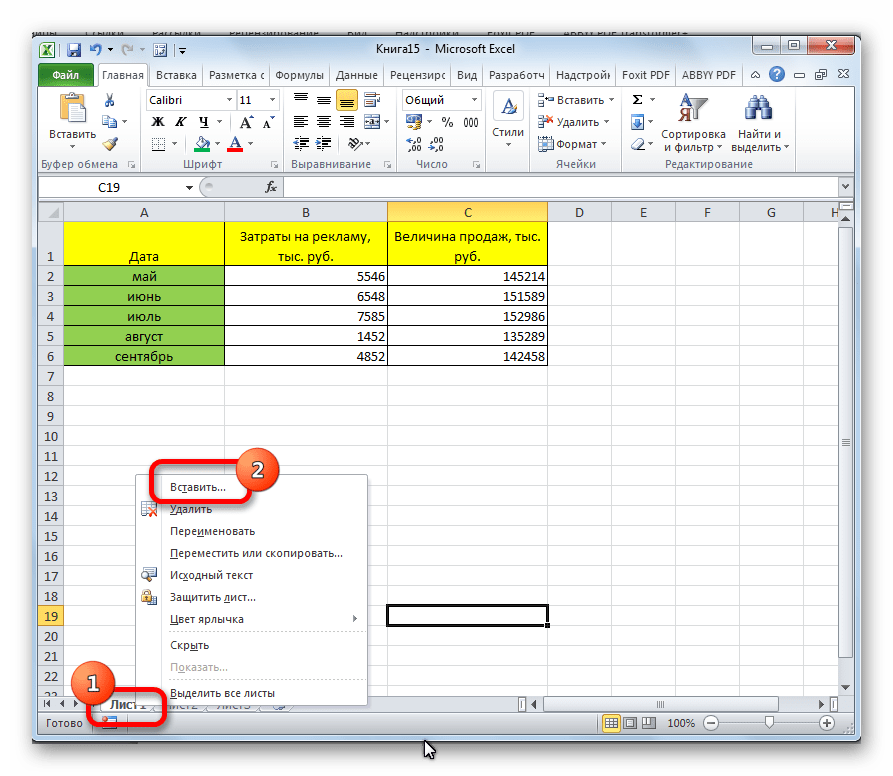
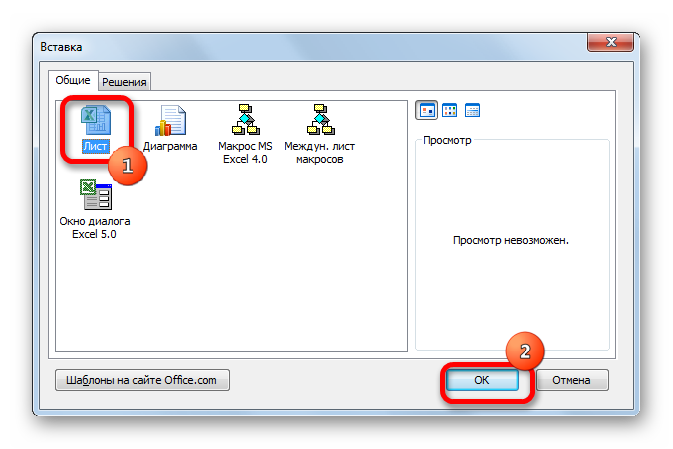
Після цього, новий лист буде доданий в список вже наявних елементів над рядком стану.
Спосіб 3: інструмент на стрічці
Ще одна можливість створити новий аркуш передбачає використання інструментів, які розміщені на стрічці.
Перебуваючи у вкладці»Головна" натискаємо по піктограмі у вигляді перевернутого трикутника близько кнопки »вставити" , яка розміщена на стрічці в блоці інструментів " клітини» . У меню вибираємо пункт " вставити лист» .
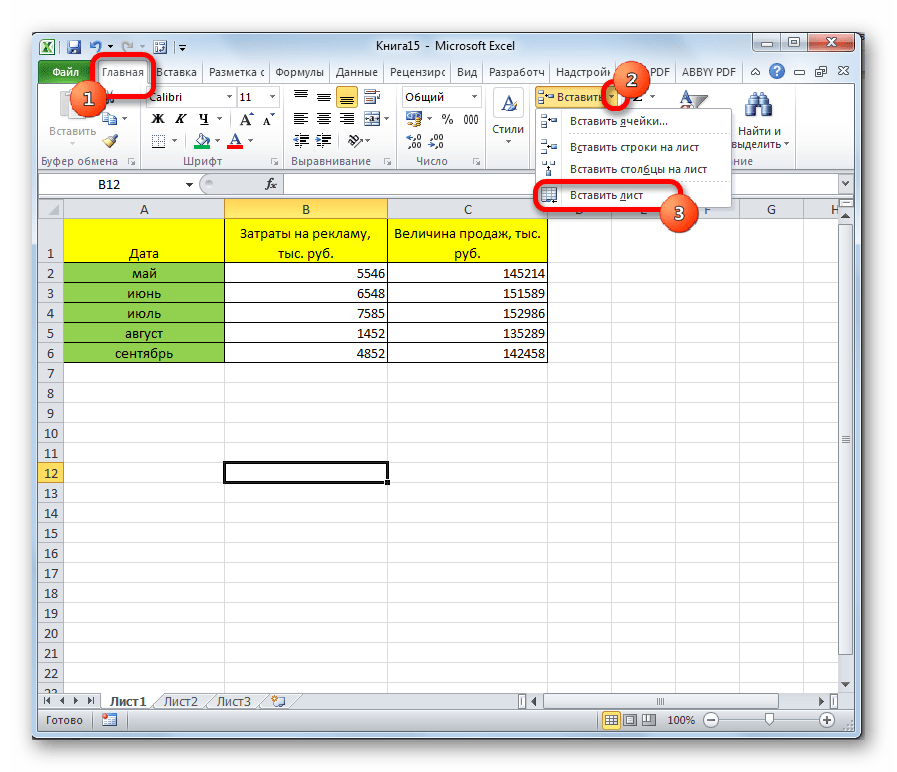
Після цих дій вставка елемента буде виконана.
Спосіб 4: гарячі клавіші
Також для виконання даного завдання можна застосувати, так звані, гарячі клавіші. Просто набираємо на клавіатурі поєднання клавіш Shift+F11 . Новий лист не просто буде доданий, а ще й стане активним. Тобто, відразу після додавання користувач автоматично перейде на нього.
Урок: гарячі клавіші в Екселі
Як бачимо, існує чотири абсолютно різних варіанти додавання нового аркуша в книгу Ексель. Кожен користувач вибирає той шлях, який йому здається більш зручним, так як функціональної різниці між варіантами немає. Звичайно, швидше і найзручніше використовувати для цих цілей гарячі клавіші, але не кожна людина може утримати комбінацію в голові, а тому більшістю користувачів застосовуються інтуїтивно більш зрозумілі способи додавання.